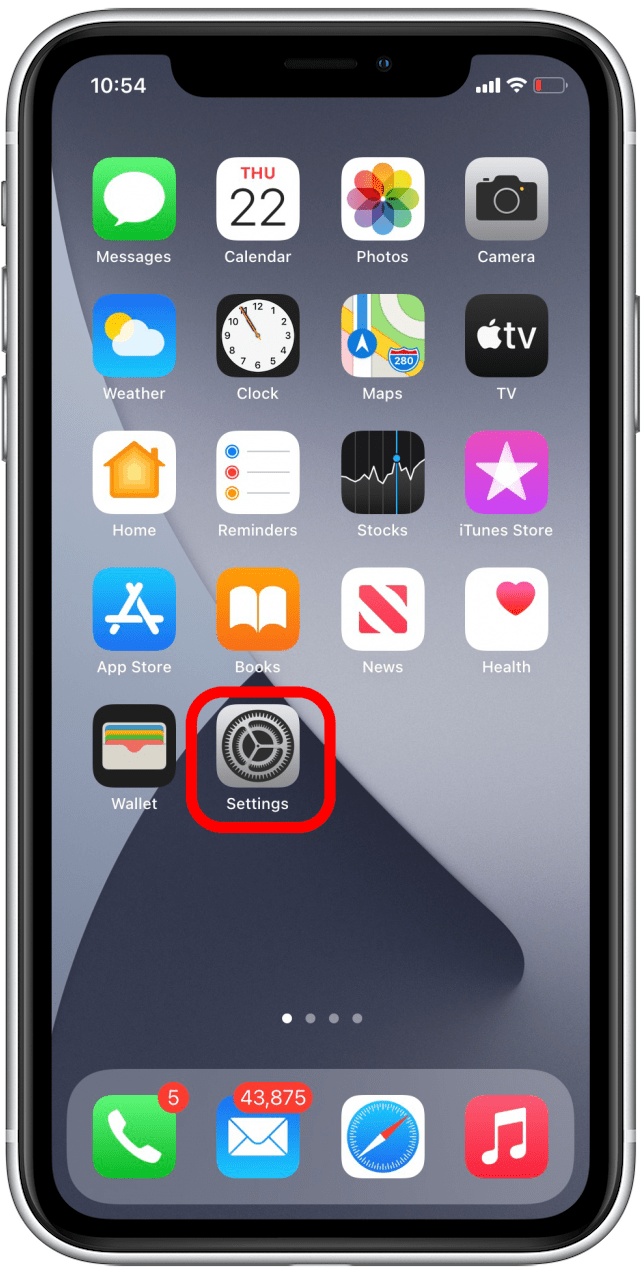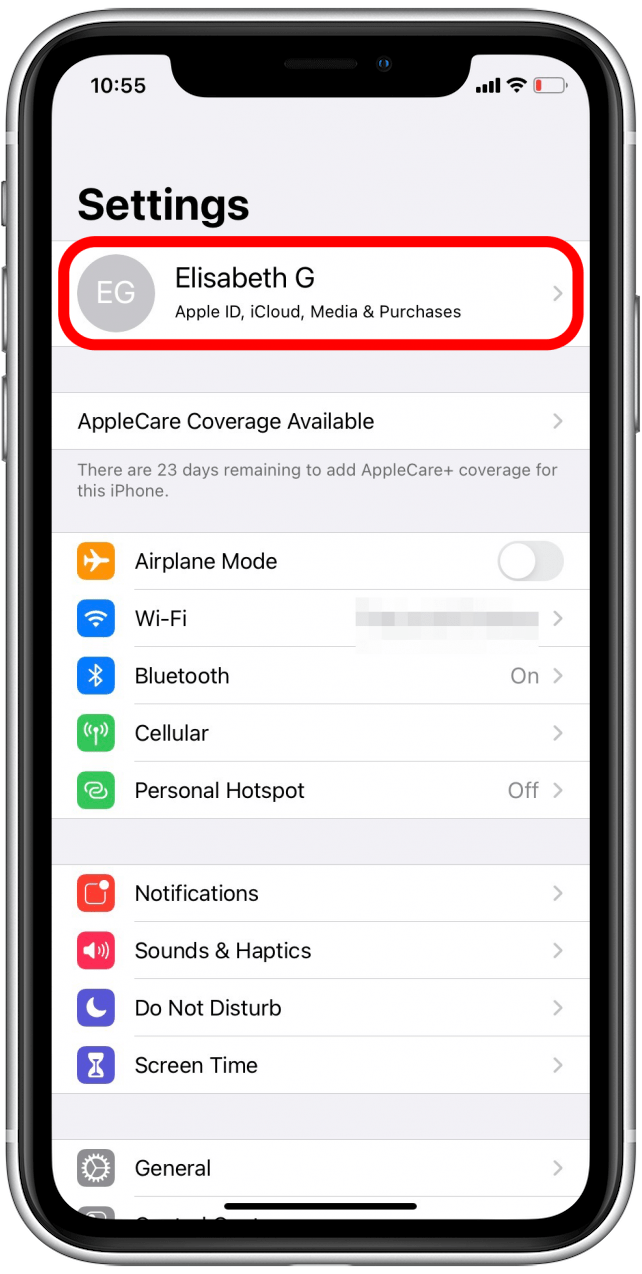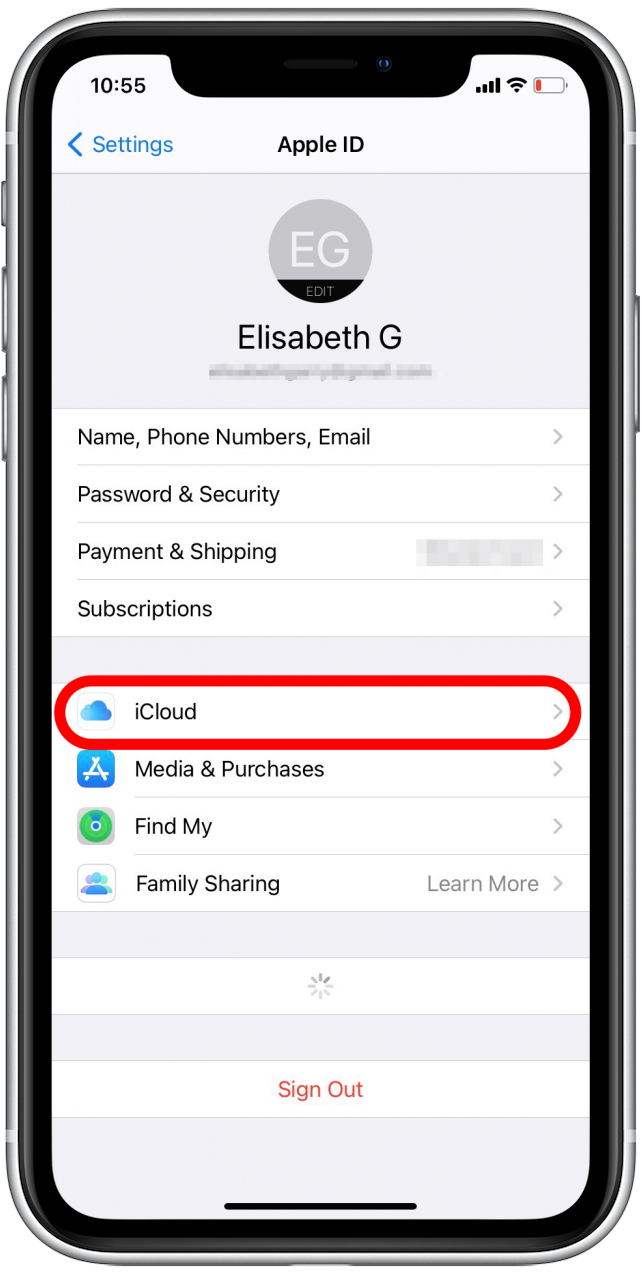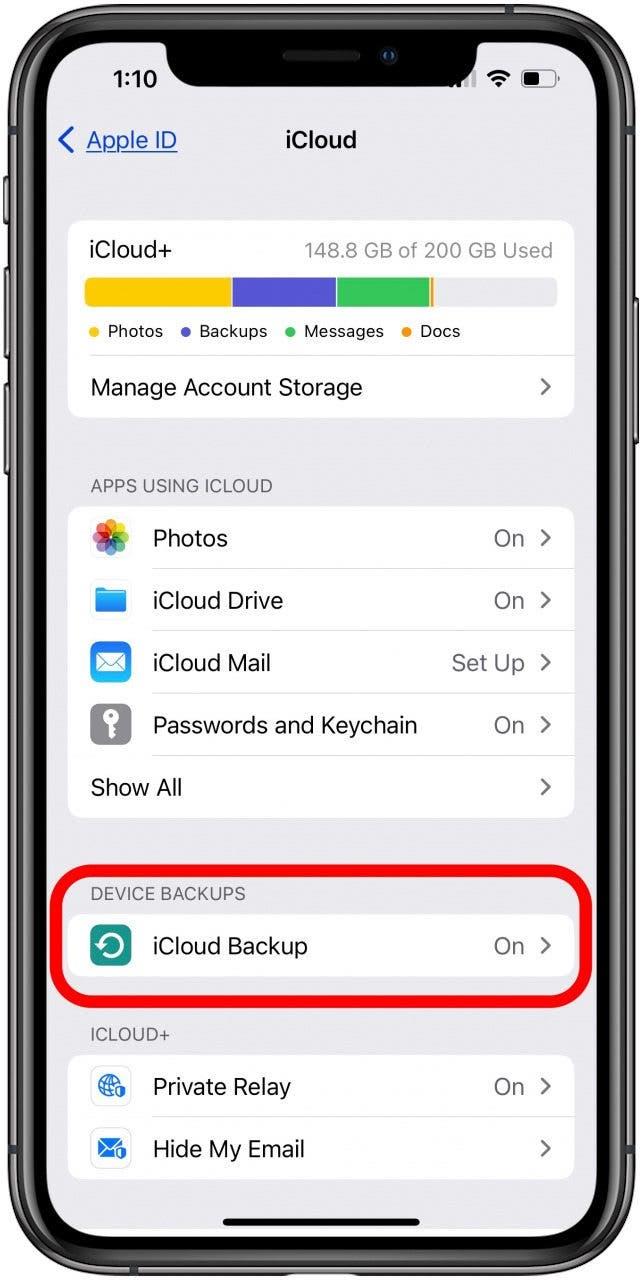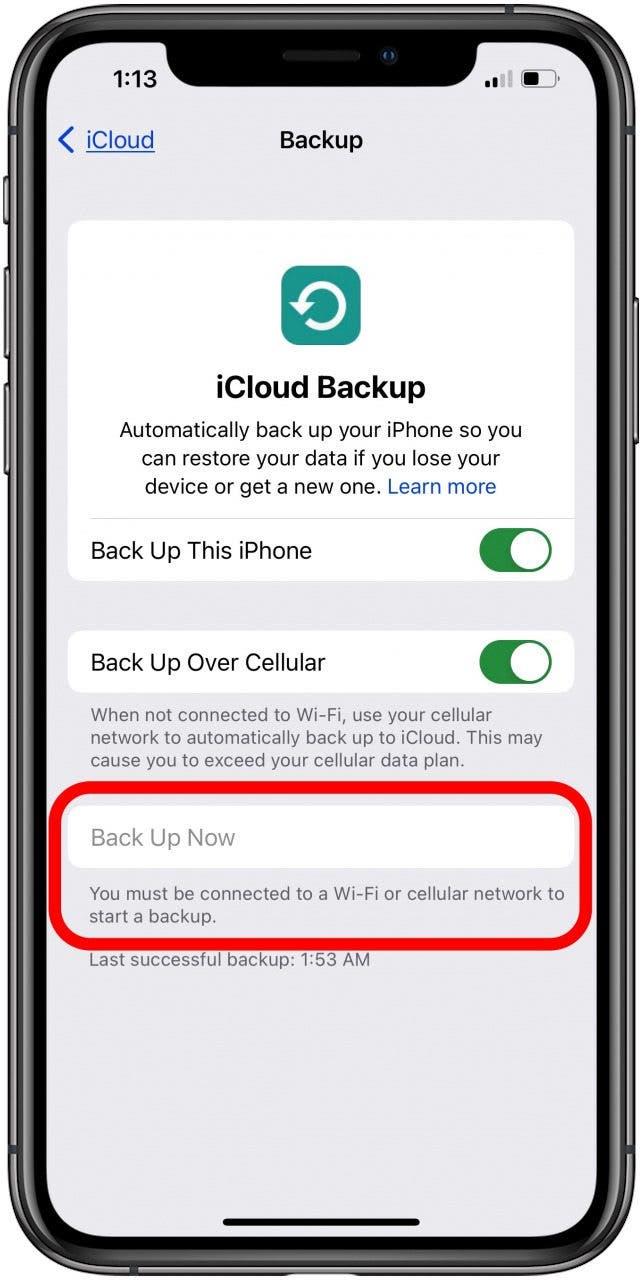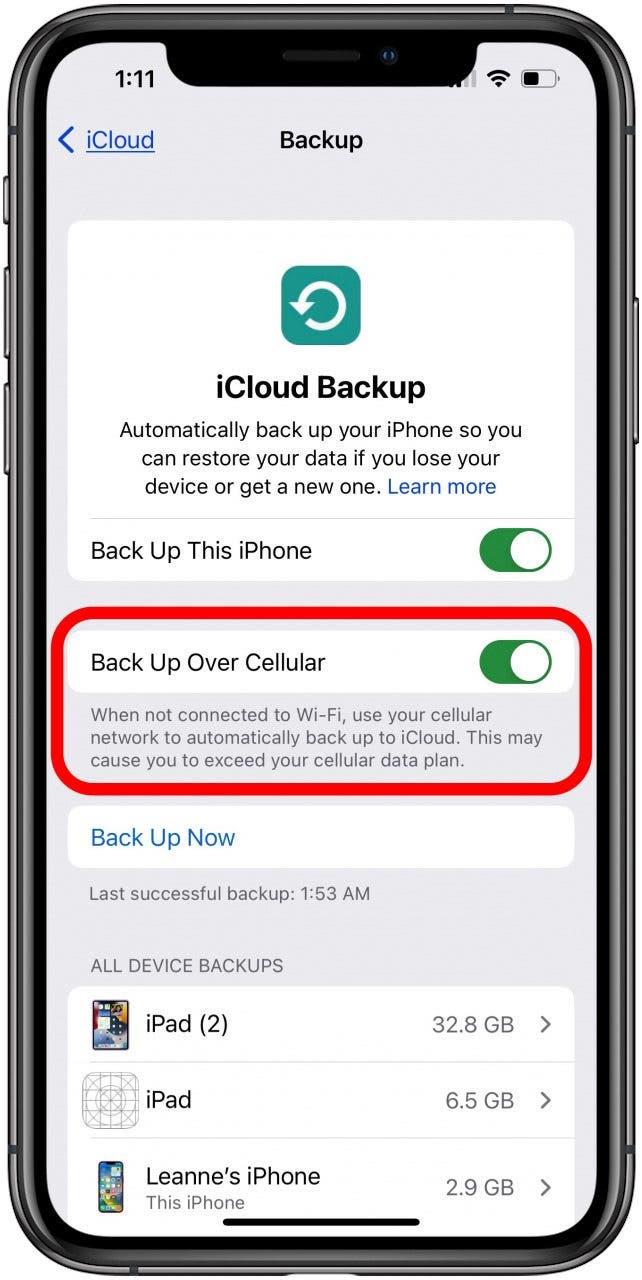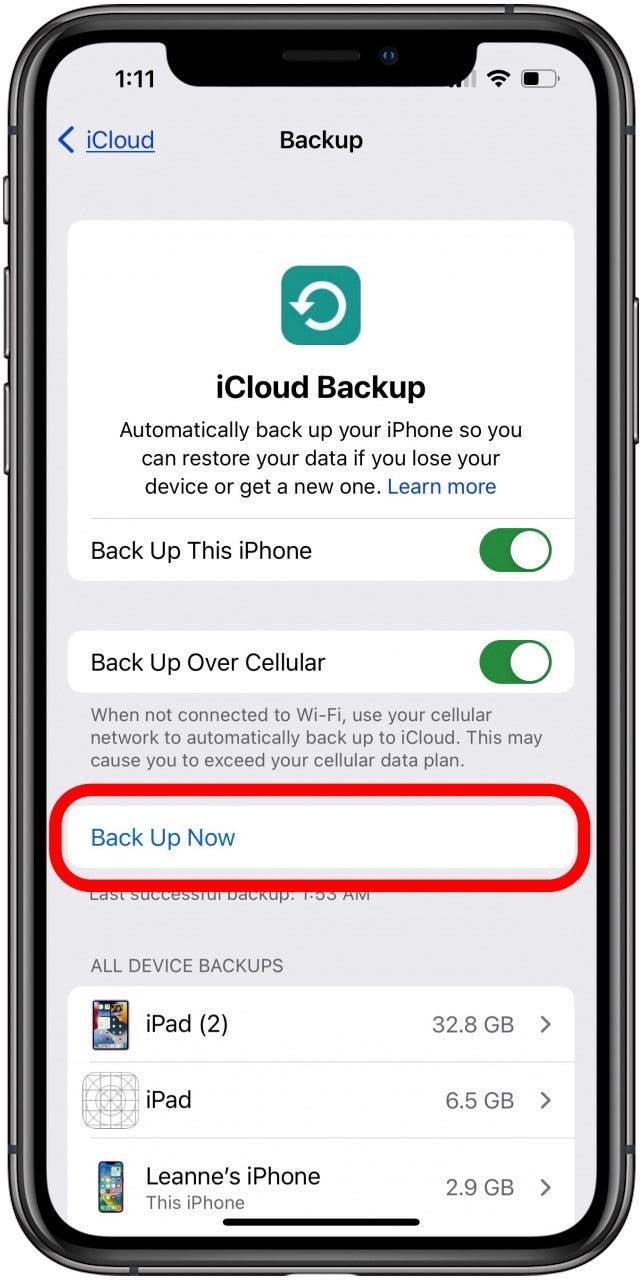Před přechodem na nový iPhone, aktualizací na iOS 17 nebo obnovením iPhonu či iPadu, pokud se s nimi něco stane, potřebujete aktuální zálohu na iCloud.Zde se dozvíte, jak zálohovat iPhone na iCloud ručně nebo jak nastavit automatické zálohování na iCloud, abyste si vše usnadnili.
Jak zálohovat iPhone nebo iPad na iCloud
Je důležité vytvořit zálohu iPhonu nebo iPadu na iCloud, protože zálohy na iCloud uchovávají všechna vaše data a nastavení a v případě potřeby je lze použít k obnovení zařízení. Chcete-li se dozvědět více o zálohování iPhonu, iPadu a dalších zařízení, přihlaste se k naší bezplatné registraci. Tip dne.Nyní vám přinášíme návod, jak provést zálohu iCloud v zařízení iPhone nebo iPad:
- Otevřete aplikaci Nastavení.

- Klepněte na svůj profil Apple ID v horní části.

- Klepněte na možnost iCloud.

- Přejděte dolů a vyberte možnost iCloud Backup.

- Pokud ještě není povolena, klepněte na přepínač Zálohovat tento iPhone. Pokud je přepínač povolen, bude svítit zeleně.

- Pokud jste dříve funkci iCloud Backup nepovolili, může se zobrazit varovná zpráva, že zařízení se již nebude automaticky zálohovat po připojení k počítači, ale pouze v případě, že jste měli dříve povolenou funkci zálohování do počítače.
- Pokud se tato varovná zpráva zobrazí, klepněte na tlačítko OK.
- Pokud budete vyzváni, zadejte své heslo iCloud.
- Pokud váš iPhone není připojen k Wi-Fi a nemáte povoleno mobilní zálohování, bude možnost Zálohovat nyní šedá a nebudete na ni moci klepnout.

- Pokud k tomu dojde, připojte se k Wi-Fi nebo se vraťte do nabídky iCloud Backup a zapněte možnost Zálohovat přes mobilní síť. Funkci Back Up Over Cellular doporučujeme zapnout pouze v případě, že vám nevadí používat k zálohování velké množství mobilních dat.

- Klepnutím na Zálohovat nyní zahájíte zálohování iPhonu na iCloud.

Po zapnutí funkce Zálohování na iCloud začne iPhone nebo iPad automaticky zálohovat, jakmile je zařízení připojeno k síti Wi-Fi nebo je zapnuta funkce Zálohování přes mobilní síť a je uzamčeno. K tomu však dojde pouze v případě, že máte dostatečné úložiště iCloud. Pokud potřebujete získat více úložiště iCloud, máme pro vás návod, který vám to usnadní. Můžete také odstranit staré zálohy iCloudu, abyste získali více místa. Pokud se vaše fotografie nechtějí nahrát na iCloud, přečtěte si tento článek.